Следуйте приведенным ниже рекомендациям при использовании Energy Analysis for Autodesk® Revit® независимо от выбранного режима расчета в диалоговом окне «Параметры энергопотребления».
Также см. практические рекомендации, перечисленные ниже, для получения дополнительных указаний, относящихся к выбранному режиму анализа.
Просмотр параметров для типа здания и местоположения
При расчете энергопотребления используются допущения в зависимости от типа здания и его расположения. Перед началом расчета необходимо проверить эти общие параметры в разделе «Общие» диалогового окна «Параметры энергопотребления», чтобы убедиться в том, что они подходят для модели:
- Тип здания: тип здания содержит допущения относительно типовых спецификаций здания в зависимости от использования. Выберите тип здания, наиболее точно соответствующий планируемому использованию модели. Например, розничный магазин в год обычно работает больше времени, чем офисное здание. Это приводит к большему расходу энергии.
- Местоположение: кроме сведений о погоде, местоположение также определяет количество углекислого газа, используемого для производства электроэнергии проекта. Укажите местоположение проекта и выберите соответствующую метеостанцию с помощью параметра «Картографическая интернет-служба».
Если требуется изменить тип здания или местоположение модели, при запуске моделирования энергопотребления в диалоговом окне «Запуск моделирования энергопотребления» для проекта Green Building Studio выберите параметр «Создать новый». Этот параметр отвечает за то, что обновленный тип здания и местоположение будут учтены при расчете. См. раздел Выбор проекта GBS для расчета энергопотребления
Создание форм или стен для определения объектов тонирования
Если соседние здания или конструкции затеняют здание, то их можно смоделировать для включения этих данных в расчет энергопотребления. При расчетах можно скрыть или опустить здания, которые не закрывают анализируемое здание напрямую.
Чтобы создать объект тонирования для обозначения соседней конструкции, создайте простую форму, которая приблизительно соответствует размерам и положению другого здания. Не применяйте к этому элементу формы перекрытий. Если форма не имеет форм-перекрытий, то для расчета энергопотребления Revit она считается тонированным.
Например, в следующей модели показаны серые блоки, обозначающие формы, которые будут распознаны как объекты тонирования для элементов здания. Однако, если формы-перекрытия создаются в пурпурной цилиндрической форме и моделирование содержит концептуальные формы, то цилиндр будет учитываться при расчете.
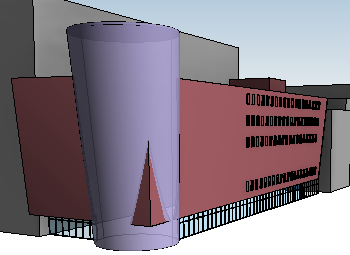
В качестве альтернативы можно отобразить стоящую поблизости конструкцию со свободной стеной. Чтобы убедиться в том, что при расчете энергопотребления стены не рассматриваются как дополнительные пространства, снимите для этих стен флажок Граница помещения. Затем задайте для параметра Режим расчета значение Использовать элементы здания или Использовать концептуальные формы и элементы здания.
Применение теплового зонирования
С помощью теплового зонирования можно повысить точность моделирования энергопотребления. При автоматическом тепловом зонировании используются улучшенные алгоритмы для разделения геометрии на температурные зоны без необходимости дополнительного моделирования. Также можно создавать пользовательские температурные зоны для отражения определенных параметров проекта.
См. разделы Автоматическое тепловое зонирование и Пользовательское тепловое зонирование.
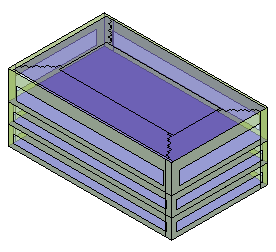
|
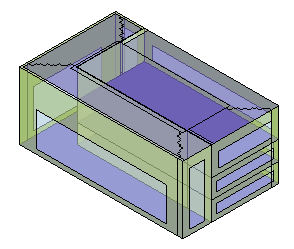
|
|
Автоматическое тепловое зонирование |
Пользовательское тепловое зонирование |
Обзор концептуальных конструкций
Перед выполнением расчета следует просмотреть концептуальные конструкции, содержащиеся в разделе «Модель энергопотребления» диалогового окна «Параметры энергопотребления». Настройте их для модели при необходимости.
Концептуальные конструкции по умолчанию могут не соответствовать климатическим условиям местоположения проекта. Например, значение по умолчанию элемента «Формообразующая наружная стена» равно «Легкая конструкция – для мягкого климата» даже в том случае, если проект расположен в Москве.
Просмотр модели энергопотребления перед отправкой на анализ
Если модель готова к расчету энергопотребления, нажмите кнопку «Создать модель энергопотребления» . С помощью этой команды создается аналитическая модель энергопотребления, позволяющая изучить ее до начала анализа.
. С помощью этой команды создается аналитическая модель энергопотребления, позволяющая изучить ее до начала анализа.
Для подробного изучения 3D-вида модели энергопотребления его можно панорамировать, зумировать и вращать. Можно проверить модель на наличие незамкнутых областей и отклонений в геометрии. Перед отправкой модели на анализ следует исправить такие проблемы.
Используйте понятные имена для расчета
При запуске моделирования (анализа) присвойте ему краткое и понятное имя, чтобы отличать его от экземпляров моделирования, использующих другие формы и параметры.